PS文字制作教程 快速制作可爱透明的彩色水晶字
作者:网友整理
逗图头像PSv1.2 16.95M / 简体中文
点击下载
图片加字制作器v2.11.4 62.20M / 简体中文
点击下载
最美字拍手机版(字幕视频制作软件) v8.13.1 安卓版 54.66M / 简体中文
点击下载下面为大家介绍一个水晶字的制作方法,利用图层样式制作比较快捷,但是高光稍微复杂的文字,可以考虑把文字复制几层,分别加上不同的样式,这样剔透感更强。 大家多尝试着自己做一下效果,还不错。
完成效果图:

1、新建一个760X240宽的画布;填充颜色为:ea6742;居中输入文字:uesoso,字体为:Sniglet。在图层面板分别做出三个同样大小的文字。

2、现在我们来调整第一个图层样式:投影,内阴影,斜面和浮雕,调整参数如下。

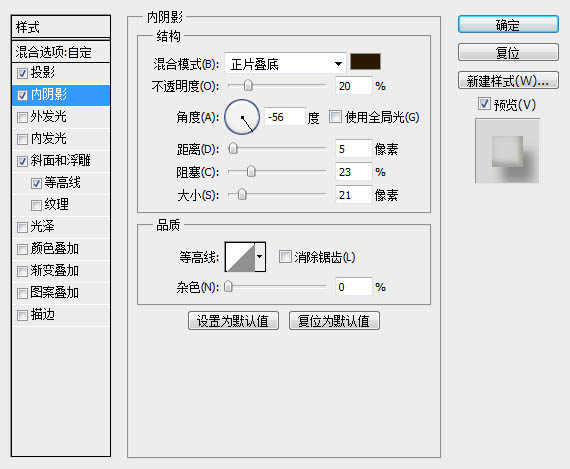
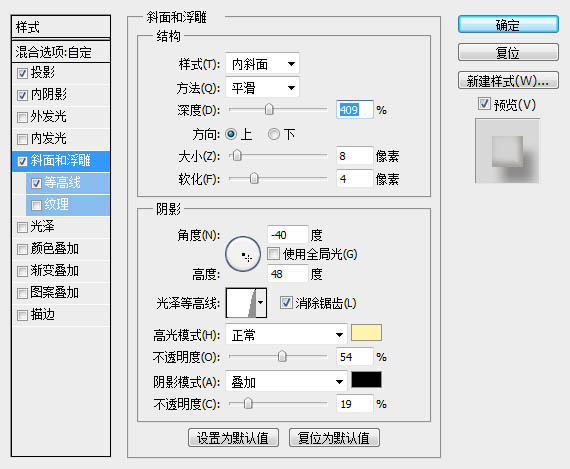
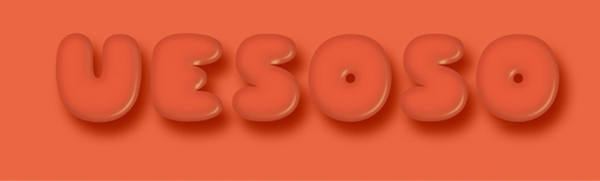
3、现在我们来调整第二个图层样式:斜面和浮雕,调整参数如下。
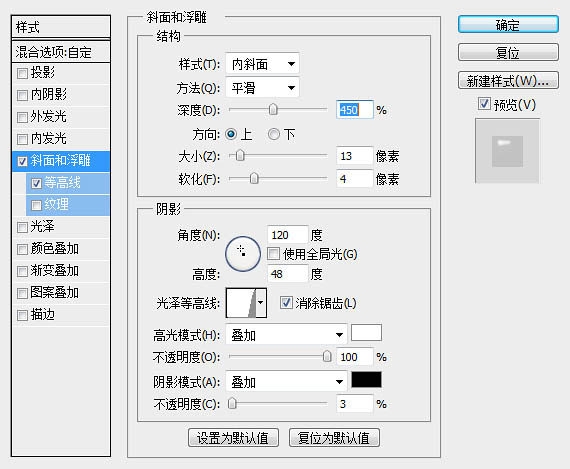
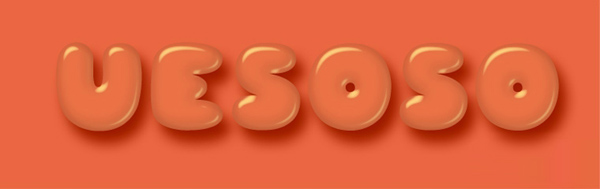
[page]
4、现在我们来调整第三个图层样式:斜面和浮雕,调整完了以后我们就可以得到文字的最终效果啦。

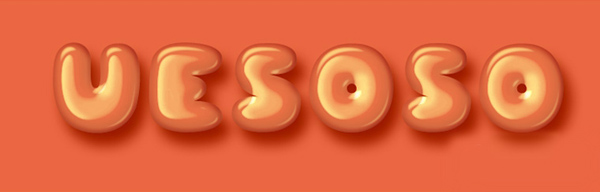
最后,再用模糊画笔加个淡黄色的暖光,介样,最终效果就出炉啦。亲们,想要什么颜色自己就做个什么底色,然后再做文字就完成了。
最后效果图:
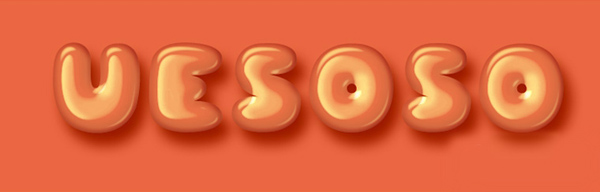
加载全部内容